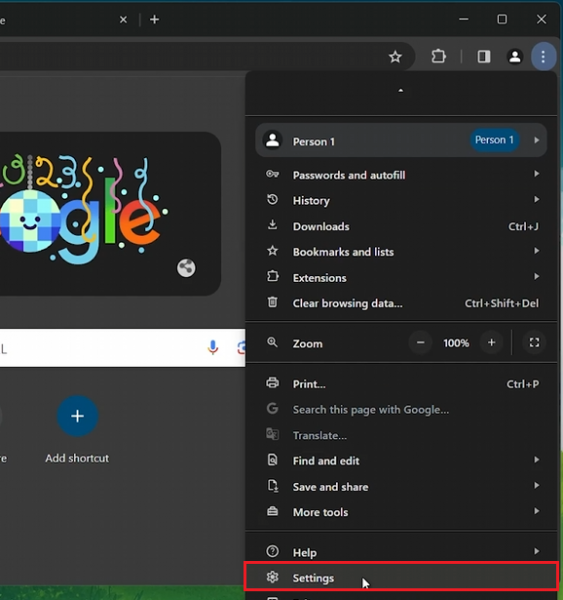Как изменить размер шрифта в Google Chrome — Туториал
Вступление
Боретесь с мелким текстом в вашем браузере? Наше руководство упрощает процесс изменения размера шрифта в Google Chrome с учетом удобства просмотра. Независимо от того, нужен ли вам текст большего размера для лучшей читаемости или шрифт меньшего размера для компактного просмотра, в этом руководстве вы ознакомитесь с шагами в настройках Chrome. Научитесь настраивать размер шрифта в соответствии со своими потребностями, улучшая качество просмотра различных веб-сайтов. Это руководство идеально подходит для тех, кто ценит удобство чтения онлайн, оно делает просмотр веб-страниц в Chrome более доступным и удобным для всех.
Настройка обычного размера шрифта в Google Chrome
Шаги по изменению размера шрифта
-
Откройте настройки Chrome:
-
Нажмите на три точки в правом верхнем углу.
-
Выберите «Настройки».
-
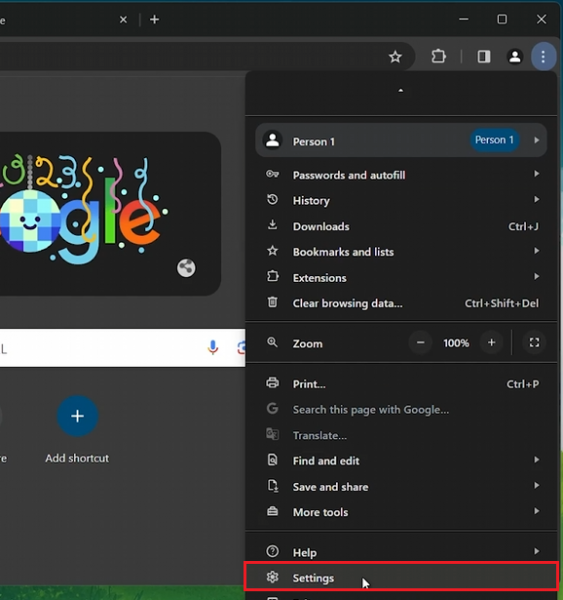
Настройки Google Chrome
-
Измените размер шрифта:
-
Перейдите в раздел «Шрифт».
-
Нажмите на стрелку рядом с полем ввода.
-
Выберите один из предустановленных параметров размера шрифта.
-
Примечание об ограничениях:
-
Изменения затрагивают размер шрифта только в определенных областях Chrome.
-
Размер шрифта на сторонних сайтах, таких как Steam или YouTube, остается неизменным, что может ограничить удобство просмотра.
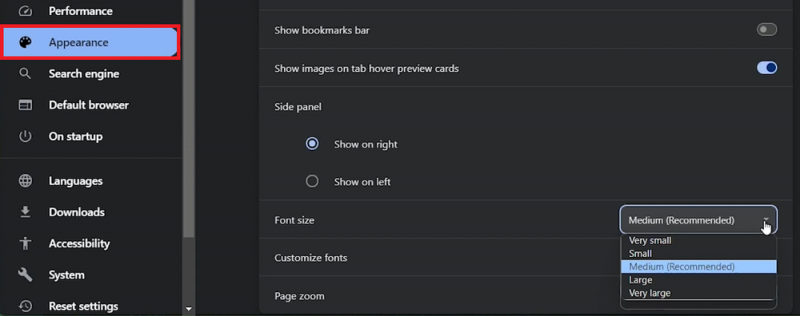
Настройки внешнего вида > Размер шрифта
Настройка размера шрифта на всех страницах в Google Chrome
Универсальная настройка размера шрифта
-
Доступ к настройкам внешнего вида:
-
Вернитесь к настройкам внешнего вида Chrome.
-
-
Настройка шрифтов:
-
Нажмите «Настроить шрифты» рядом с параметром «Размер шрифта».
-
-
Отрегулируйте минимальный размер шрифта:
-
Найдите раздел «Минимальный размер шрифта».
-
По умолчанию виден ползунок, установленный в положение «крошечный».
-
Перетащите этот ползунок вправо, чтобы увеличить размер шрифта.
-
Отрегулируйте его так, чтобы размер шрифта был удобным.
-
Сохранение изменений:
-
После настройки ваши настройки автоматически сохраняются.
-
Наслаждайтесь единообразным персонализированным размером шрифта на всех веб-страницах в Chrome.
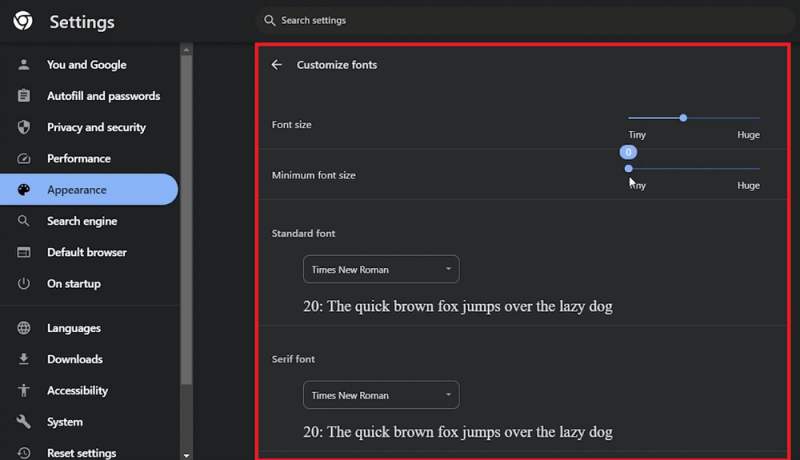
Настройка размера шрифта для Google Chrome
-
Как мне изменить размер шрифта в Google Chrome?
Откройте Chrome, нажмите на три точки, выберите «Настройки», перейдите в «Внешний вид», а затем отрегулируйте размер шрифта в разделе «Шрифт» или «Настройка шрифтов’.
-
Повлияет ли изменение размера шрифта в Chrome на все веб-сайты?
Настройка размера шрифта в разделе «Настройка шрифтов» изменяет его на всех веб-страницах, но предустановленные стили шрифтов влияют только на определенные области Chrome.
-
Могу ли я сделать текст на веб-страницах больше заданных размеров?
Да, используйте ползунок в разделе «Настройка шрифтов», чтобы увеличить минимальный размер шрифта сверх предустановленных.
-
Влияет ли изменение размера шрифта в Chrome на производительность браузера?
Нет, изменение размера шрифта не влияет на производительность Chrome.
-
Будут ли мои настройки размера шрифта синхронизироваться на разных устройствах?
Если вы вошли в Chrome, ваши настройки могут синхронизироваться на всех устройствах, на которых вы используете Chrome.